
Importando/Exportando dados de configuração
O catálogo de endereço ou os dados de configurações da máquina podem ser salvos em seu computador (exportar). Os dados salvos em seu computador também podem ser registrados na máquina (importar). Você pode copiar facilmente os destinos no Catálogo de endereço para diversas máquinas.* Para usar estes recursos, é preciso que você tenha feito login no modo Administrador do Sistema. *Se estiver usando o mesmo modelo, é possível importar/exportar os dados de configuração da máquina. |
 |
Não desligue a máquina até que o processo de importar e exportar esteja concluídoPode levar alguns minutos para concluir o processo. Se a máquina é desligada durante o processo, podem ocorrer danos aos dados ou a máquina. Não utilize a máquina durante o processo de importação ou exportaçãoAntes de importar/exportar, verifique se nenhuma operação como a impressão de documentos está em andamento. |
 |
Para configurações que não podem ser importadas/exportadas, consulte Definindo a lista de menu. Você também pode importar/exportar dados de configuração via um dispositivo de memória USB, usando o painel de operação da máquina. <Importar/Exportar> Para mais informações sobre as operações básicas a serem executadas ao configurar a máquina a partir da Interface Remota, consulte Configurando as opções de menu a partir da Interface Remota. |
Exportando os dados de configuração
É possível exportar os dados de configuração da máquina e do Catálogo e salvá-los em um computador. Você pode exportar os dados do Catálogo como um arquivo de informação de configuração de dispositivo (*.dcm) ou um arquivo Canon Address Book (*.abk). Selecione o tipo de arquivo de informação de configuração de dispositivo para salvar os dados em uma cópia de backup ou copiar os dados do Catálogo para o mesmo modelo de máquina. Selecione o tipo de arquivo Canon Address Book para copiar os dados do Catálogo para o driver de fax ou um modelo de máquina diferente. Recomenda-se que você faça um backup regular das configurações importantes.
1
Inicie a Interface Remota e faça o logon no modo do Gerente do Sistema. Iniciando a Interface Remota
2
Clique em [Configurações/Registro] na página do Portal. Tela da Interface Remota
3
Selecione [Gerenciamento de Dados]  [Exportar].
[Exportar].
 [Exportar].
[Exportar].4
Selecione as configurações para exportar e especifique a senha de criptografia.
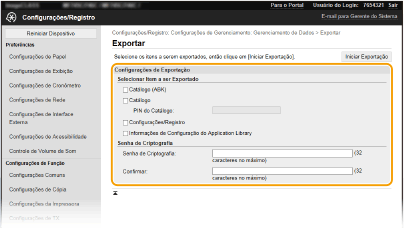
[Catálogo (ABK)]
Marque a caixa de seleção para exportar os dados do Catálogo como um arquivo Canon Address Book (*.abk).
Marque a caixa de seleção para exportar os dados do Catálogo como um arquivo Canon Address Book (*.abk).

Se a caixa de seleção [Catálogo (ABK)] estiver marcada, não será possível exportar as configurações da máquina junto com os dados do Catálogo.
[Catálogo]
Marque a caixa de seleção para exportar os dados do Catálogo como um arquivo de informação de configuração de dispositivo (*.dcm).
Marque a caixa de seleção para exportar os dados do Catálogo como um arquivo de informação de configuração de dispositivo (*.dcm).
[PIN do Catálogo]
Se o Catálogo de endereços for protegido por código, insira o código do Catálogo de endereços. Registrando o uso do Catálogo de endereços
Se o Catálogo de endereços for protegido por código, insira o código do Catálogo de endereços. Registrando o uso do Catálogo de endereços
[Configurações/Registro]
Marque a caixa de seleção para exportar os dados de configuração da máquina.
Marque a caixa de seleção para exportar os dados de configuração da máquina.
[Informações de Configuração do Application Library]
Marque a caixa de seleção para exportar os dados de configuração da Application Library (Biblioteca de Aplicativos).
Marque a caixa de seleção para exportar os dados de configuração da Application Library (Biblioteca de Aplicativos).
[Senha de Criptografia]
Insira uma senha para criptografar os dados de exportação usando caracteres alfanuméricos. Insira a mesma senha em [Confirmar]. Se a caixa de seleção [Catálogo] ou [Configurações/Registro] estiver marcada, os dados não poderão ser exportados sem uma senha de criptografia definida.
Insira uma senha para criptografar os dados de exportação usando caracteres alfanuméricos. Insira a mesma senha em [Confirmar]. Se a caixa de seleção [Catálogo] ou [Configurações/Registro] estiver marcada, os dados não poderão ser exportados sem uma senha de criptografia definida.

A senha é necessária para a importação dos dados exportados. Importando os dados de configuração
5
Clique em [Iniciar Exportação].
6
Siga as instruções na tela para especificar o local em que os dados exportados são salvos.
Os dados de configuração serão salvos.
Importando os dados de configuração
Carregue (importe) os dados que foram exportados da máquina. Você pode também importar os dados de configuração da máquina de uma outra máquina se ela for do mesmo modelo da sua.
1
Inicie a Interface Remota e faça o logon no modo do Gerente do Sistema. Iniciando a Interface Remota
2
Clique em [Configurações/Registro] na página do Portal. Tela da Interface Remota
3
Selecione [Gerenciamento de Dados]  [Importar].
[Importar].
 [Importar].
[Importar].4
Especifique o arquivo, digite a senha e selecione as configurações para importar.
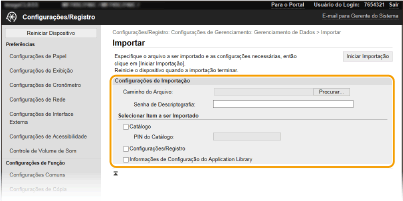
[Caminho do Arquivo]
Clique em [Procurar] e selecione o arquivo. Somente é possível importar um arquivo de informação de configuração de dispositivo (*.dcm) e um arquivo Canon Address Book (*.abk). Se você selecionar o tipo de arquivo Canon Address Book, não será necessário configurar nenhum outro item.
Clique em [Procurar] e selecione o arquivo. Somente é possível importar um arquivo de informação de configuração de dispositivo (*.dcm) e um arquivo Canon Address Book (*.abk). Se você selecionar o tipo de arquivo Canon Address Book, não será necessário configurar nenhum outro item.
[Senha de Descriptografia]
Digite a senha definida quando as configurações foram exportadas.
Digite a senha definida quando as configurações foram exportadas.
[Catálogo]
Marque a caixa de seleção para importar dados do catálogo de endereços.
Marque a caixa de seleção para importar dados do catálogo de endereços.

A importação do catálogo de endereços sobrescreverá as entradas do catálogo de endereços que estão atualmente registradas na máquina.
[PIN do Catálogo]
Se o Catálogo de endereços for protegido por código, insira o código do Catálogo de endereços. Registrando o uso do Catálogo de endereços
Se o Catálogo de endereços for protegido por código, insira o código do Catálogo de endereços. Registrando o uso do Catálogo de endereços
[Configurações/Registro]
Marque a caixa de seleção para importar os dados de configuração da máquina.
Marque a caixa de seleção para importar os dados de configuração da máquina.
[Informações de Configuração do Application Library]
Marque a caixa de seleção para importar os dados de configuração da Application Library (Biblioteca de Aplicativos).
Marque a caixa de seleção para importar os dados de configuração da Application Library (Biblioteca de Aplicativos).
5
Clique em [Iniciar Importação].
6
Clique em [OK].
Os dados das configurações selecionadas são carregados na máquina.
7
Clique em [OK].
Se a caixa de seleção [Configurações/Registro] for marcada na etapa 4, a máquina reinicia automaticamente.